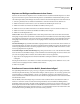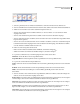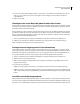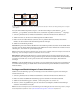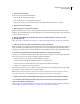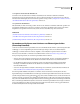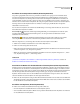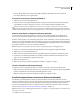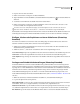Operation Manual
631
VERWENDEN VON PHOTOSHOP CS4
Video und Animation
• Wenn Sie alle Keyframes für eine Ebeneneigenschaft auswählen möchten, klicken Sie auf den Namen der
Ebeneneigenschaft neben dem Stoppuhrsymbol.
Verschieben von Keyframes (Photoshop Extended)
1 Wählen Sie einen oder mehrere Keyframes aus.
2 Ziehen Sie eines der ausgewählten Keyframe-Symbole auf die gewünschte Zeit. (Wenn Sie mehrere Keyframes
ausgewählt haben, werden sie als Gruppe verschoben, wobei der gleiche Zeitabstand beibehalten wird.)
Um den Abstand von mehreren Keyframes zu erweitern oder zu verringern, ziehen Sie den ersten oder letzten
Keyframe der Auswahl bei gedrückter Alt-Taste (Windows) bzw. Wahltaste (Mac OS). Der Keyframe am anderen
Ende der Auswahl behält beim Ziehen seine ursprüngliche Position, womit die Animation langsamer oder schneller wird.
Kopieren und Einfügen von Keyframes (Photoshop Extended)
Sie können Keyframes für eine Eigenschaften (z. B. Position) in die gleiche Eigenschaft einer beliebigen Ebene
kopieren. Wenn Sie Keyframes einfügen, weisen sie den kopierten Versatz des Markers für die aktuelle Zeit auf.
Keyframes können jeweils nur aus einer Ebene kopiert werden. Wenn Sie Keyframes in eine andere Ebene einfügen,
werden sie in der entsprechenden Eigenschaft in der Zielebene angezeigt. Der erste Keyframe wird an der Position der
aktuellen Zeit angezeigt, die anderen in der entsprechenden Reihenfolge. Die Keyframes bleiben nach dem Einfügen
ausgewählt, Sie können sie also sofort in der Zeitleiste verschieben.
Hinweis: Keyframes können gleichzeitig zwischen mehreren Eigenschaften kopiert und eingefügt werden.
1 Zeigen Sie im Animationsbedienfeld die Ebeneneigenschaft an, die die gewünschten Keyframes enthält.
2 Wählen Sie einen oder mehrere Keyframes aus.
3 Klicken Sie mit der rechten Maustaste auf einen ausgewählten Keyframe und wählen Sie „Keyframe kopieren“.
4 Verschieben Sie im Animationsbedienfeld, das die Zielebene enthält, den Marker für die aktuelle Zeit an die
Zeitposition, an der die Keyframes angezeigt werden sollen.
5 Wählen Sie die Zielebene aus.
6 Öffnen Sie das Menü des Animationsbedienfelds und wählen Sie „Keyframes einfügen“.
Löschen von Keyframes (Photoshop Extended)
❖ Wählen Sie einen oder mehrere Keyframes aus und führen Sie dann einen der folgenden Schritte durch:
• Klicken Sie mit der rechten Maustaste (Windows) bzw. bei gedrückter Ctrl-Taste (Mac OS) auf einen ausgewählten
Keyframe und wählen Sie im Kontextmenü den Befehl „Keyframes löschen“.
• Öffnen Sie das Menü des Animationsbedienfelds und wählen Sie „Keyframes löschen“.
Erstellen handgezeichneter Animationen (Photoshop Extended)
Zum Erstellen von handgezeichneten Animationen Frame für Frame können Sie Ihrem Dokument eine leere
Videoebene hinzufügen. Wenn Sie eine leere Videoebene über einer Videoebene hinzufügen und dann die Deckkraft
der leeren Videoebene anpassen, können Sie den Inhalt der darunter liegenden Videoebene sichtbar machen. Sie
können dann den Inhalt der Videoebene rotoskopieren, indem Sie in der leeren Videoebene malen oder zeichnen.
Siehe auch „Malen auf Frames in Videoebenen (Photoshop Extended)“ auf Seite 611.
Hinweis: Wenn Sie mehrere unabhängige Elemente animieren, empfiehlt es sich, separate Inhalte in verschiedenen leeren
Videoebenen zu erstellen.
1 Erstellen Sie ein neues Dokument.